U Upravitelju uređaja nedostaje upravljački program za dodirni zaslon usklađen s HID-om
Ako ste iz nekog razloga onemogućili dodirni zaslon(Touchscreen) na računalu sa sustavom Windows jer nije radio s instaliranom verzijom sustava Windows 10 i Windows 11 , a kasnije saznate da se ne može omogućiti, sigurno će biti razočaravajuće. Windows 8.1 zapravo nije bio tako sjajan kao Windows 11/10 kada je u pitanju iskustvo dodira. Windows 11/10 ima solidnu integraciju za dodir i dodatnu opremu poput digitalne olovke. Iako je uobičajeni način za onemogućavanje i omogućavanje putem Human Interface Device(disable and enable is through Human Interface Device) ili HID -a u Device Manageru(Device Manager) , ako zaslon osjetljiv na dodir usklađen s HID- om više nije dostupan u (HID-Compliant)Upravitelju uređaja(Device Manager), evo popravka.
Ako pogledate snimku zaslona ispod, vidjet ćete tone HID oglasa. Ono što izgleda kao više uređaja su kopije originalnih uređaja i nazivaju se Ghost Devices . To su prethodno instalirani uređaji koji više nisu omogućeni, ali su upravljački programi i dalje prisutni na računalu.
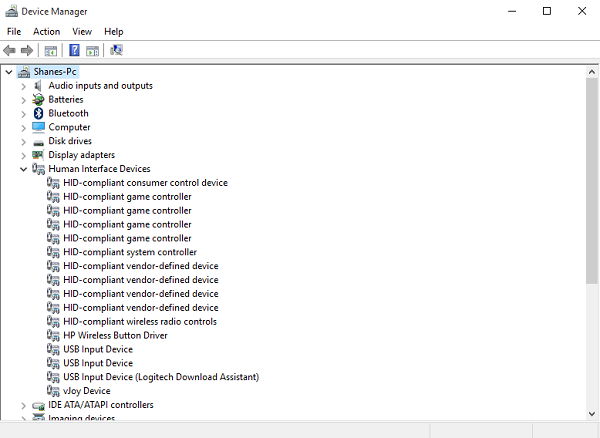
(Fix HID-Compliant TouchScreen Driver)Popravite nedostatak upravljačkog programa za dodirni zaslon usklađen s HID-om
Slijedite korake u nastavku kako biste omogućili zaslon osjetljiv na dodir i ponovno instalirajte upravljački program zaslona osjetljivog na dodir ako je prestao raditi:
- Prikaži skrivene uređaje
- Pokrenite alat za rješavanje problema s hardverom
- Ponovno instalirajte upravljački program za dodirni zaslon(Touch Screen Driver) usklađen s HID- om
- Uklonite neželjene upravljačke programe.
Za izvršavanje procesa trebat će vam administratorski račun.
1] Prikaži skrivene uređaje
- Otvorite Run prompt, upišite devmgmt.msc i pritisnite tipku Enter.
- Kliknite(Click) na izbornik Prikaz(View) , a zatim odaberite Prikaži skrivene(Show Hidden) uređaje
- Ako su HID uređaji bili skriveni, sada bi trebali biti dostupni na popisu!
2] Pokrenite alat za rješavanje problema s hardverom
Windows 11/10 dolazi s namjenskim odjeljkom za rješavanje problema koji može riješiti većinu uobičajenih problema. Kada pokrenete Hardware Troubleshooter , on će provjeriti stvarno povezani hardver i ukloniti ostatak. Neposredno prije nego što počnemo, ako je ovo vanjski uređaj osjetljiv na dodir, svakako ga spojite. To se može učiniti na dva načina:
Metoda naredbenog retka(Command Line Method)
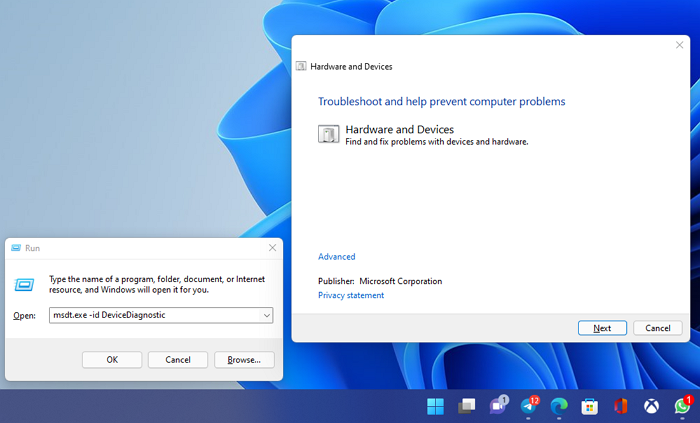
- Otvorite Windows terminal ili PowerShell s administratorskim privilegijama
- Upišite i izvedite sljedeću naredbu
msdt.exe -id DeviceDiagnostic - Pokrenut će alat za rješavanje problema s (Troubleshooter)hardverom(Hardware) i uređajima(Devices)
- Kliknite(Click) na Next i neka proces identificira problem i riješi ga.
Metoda postavki sustava Windows(Windows Settings Method)
- Idite na Settings > Update i Security > Troubleshoot .
- Kliknite (Click)Hardver(Hardware) i uređaji(Devices) i Pokrenite(Run) alat za rješavanje problema.
- Ovo će otvoriti novi prozor i slijediti korake od sada.
- Ovo će ukloniti sve Ghost uređaje.
- Sada desnom tipkom miša kliknite popis HID uređaja, koji je lijevo, i omogućite ga.
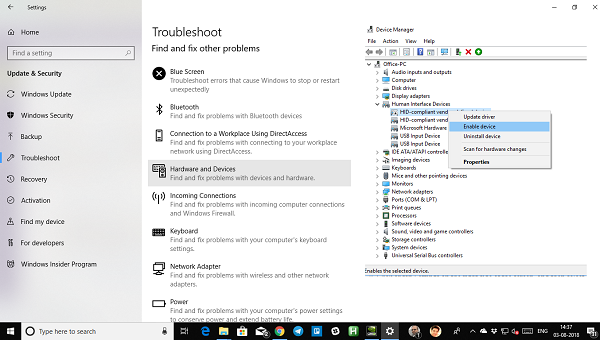
3] Ponovno instalirajte upravljački program za dodirni zaslon usklađen s HID-om(Reinstall HID-Compliant Touch Screen Driver)
Moguće je da upravljački programi nikada nisu instalirani za uređaj jer ste ga onemogućili, a sada se ne može omogućiti osim ako ne instalirate ispravne upravljačke programe.
Ažuriranje upravljačkih programa putem Windows Update je najbolja opcija. Većina OEM-(OEMs) a sada isporučuje ažuriranje putem kanala za isporuku Windows Update i testirana je kompatibilnost. (Windows Update)Dakle, idite na Settings > Update i sigurnost(Security) i pokrenite program za ažuriranje da vidite postoji li ažuriranje. Moguće je da Windows nudi ovo kao dodatno ažuriranje, ali ga instalirajte, pogotovo ako je za vaš HID .
U slučaju da upravljački programi nisu dostupni, uvijek ih možete preuzeti s OEM web stranice( OEM website) . Nakon što ga imate, trebali biste ga moći izravno pokrenuti da biste ga ponovno instalirali na svoj uređaj.
4] Uklonite(Remove) neželjene upravljačke programe iz sustava Windows
Posljednji savjet je uklanjanje neželjenih upravljačkih programa koje je program za rješavanje problema s hardverom(Hardware Troubleshooter) propustio ili će se oni stalno pojavljivati. Ovo će biti malo detaljnije, stoga budite oprezni. I da, potrebne su vam administratorske privilegije za sve ovo.
- Otvorite naredbeni redak s administratorskim privilegijama.
- Upišite set devmgr_show_nonpresent_devices=1 i pritisnite Enter.
- Za ovo neće biti izlaza jer samo omogućavate postavku da se skriveni uređaji pojavljuju u upravitelju uređaja.
- Zatim upišite devmgmt.msc i pritisnite enter za pokretanje konzole upravitelja uređaja Windows(Windows Device Manager Console) .
- U konzoli upravitelja uređaja(Device Manager Console) , na izborniku Prikaz(View) odaberite Prikaži skrivene uređaje(Show Hidden Devices) .
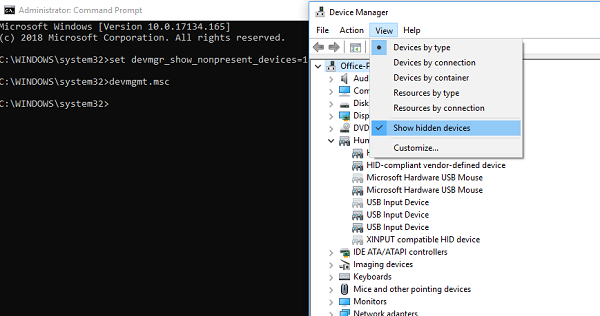
Ovo će vam pokazati popis uređaja, upravljačkih programa i usluga koji nisu pravilno instalirani ili deinstalirani. Možete pronaći svoj uvredljivi uređaj, kliknuti desnom tipkom miša i odabrati deinstalirati(uninstall) kako biste ga potpuno uklonili iz sustava. Imajte na umu da ako su uređaji sive boje, nemojte ih brisati. Uklonite samo one za koje mislite da uzrokuju probleme. Također, obavezno uklonite jedan, provjerite i vratite se ako ne radi.
Kako mogu preuzeti zaslon osjetljiv na dodir koji podržava HID?
Ako je potrebno, možete preuzeti upravljački program za zaslon osjetljiv na dodir usklađen s HID-om(download the HID-compliant touch screen driver) iz kataloga Microsoft Update(Microsoft Update Catalog) , službene web stranice proizvođača, putem Upravitelja uređaja(Via Device Manager) ili korištenjem značajke Opcionalna ažuriranja(Optional Updates) sustava Windows 11/10 .
Što duh dodiruje?
Ako vaš zaslon osjetljiv na dodir počne sam reagirati na radnje, nasumično kretanje pokazivača miša i sve, onda se to zove Ghost touching. Poznato je da se to događa i na pametnim telefonima.
Javite nam je li vam ovo pomoglo.(Let us know if this helped you.)
Related posts
Realtek mrežni kontroler nije pronađen u Upravitelju uređaja
Biometrijski uređaj nedostaje ili je deinstaliran biometrijski uređaj pomoću Upravitelja uređaja
Pronađite upravljačke programe za nepoznate uređaje u Upravitelju uređaja
Upravljajte upravljačkim programima uređaja u mapi DriverStore pomoću Driver Store Explorera
Popis kodova pogrešaka upravitelja uređaja u sustavu Windows 11/10 zajedno s rješenjima
Instalirajte Realtek HD Audio Driver Greška, pogreška OxC0000374 na Windows 10
Audio uređaj visoke razlučivosti ima problem s upravljačkim programom u sustavu Windows 10
Kako onemogućiti provođenje potpisa vozača u sustavu Windows 11/10
Što je TAP-Windows Adapter v9? Gdje mogu preuzeti ovaj drajver?
Upravljački program PCI serijskog porta se ne instalira na Windows 11/10
Kako instalirati upravljačke programe i dodatna ažuriranja u sustavu Windows 11/10
Besplatni softver za sigurnosno kopiranje i vraćanje upravljačkih programa za Windows 11/10
Popravite kameru koja nedostaje ili se ne prikazuje u Upravitelju uređaja u sustavu Windows 11/10
U Upravitelju uređaja nedostaje virtualni mrežni adapter Microsoft hosted
Blokirajte ažuriranja upravljačkih programa putem ažuriranja kvalitete sustava Windows u sustavu Windows 10
Kako preuzeti ili ažurirati upravljački program osjetljiv na dodir koji podržava HID
Pogreška upravljačkog programa CSR8510 A10 je nedostupan u sustavu Windows 10
How To Automatically Update Device Drivers In Windows 10
Loše ažuriranje upravljačkog programa GPU-a uzrokuje probleme u sustavu Windows 11/10
Instalirajte i ažurirajte upravljačke programe uz Snappy Driver Installer
